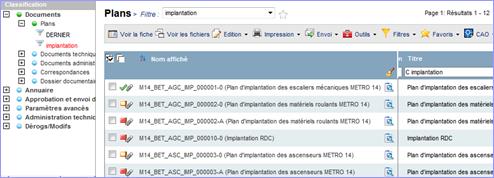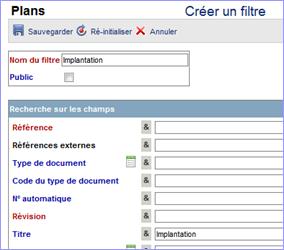Nous avons
vu qu’au démarrage de l’application, seuls les filtres publics créés par
l’administrateur s’affichent, et que pour voir les données, il faut avoir créé
au moins un filtre pour chaque type de document.
Les
filtres de recherche peuvent être créés et enregistrés :
![]() Soit au moment de votre recherche comme vu
précédemment,
Soit au moment de votre recherche comme vu
précédemment,
![]() Soit directement sans passer par une recherche,
Soit directement sans passer par une recherche,
![]() Exemple d’utilisation
Exemple d’utilisation
o Sélectionnez une famille, un type de document,
o Un certain nombre de filtres existants s’affichent
o Cliquez sur « Edition des Recherches » / « créer un filtre »
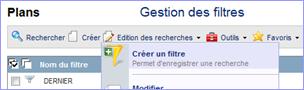
Les
champs de la fiche des propriétés du
document s’affichent :
|
o Saisissez les critères nécessaires à votre recherche : « implantation » pour notre exemple o Saisissez le nom de votre filtre « Implantation» o Cliquez sur « Sauvegarder ». |
|
![]() Affichage du résultat :
Affichage du résultat :